如何清除 Chrome、Edge、Firefox、Opera 和 Safari 上的 DNS 緩存
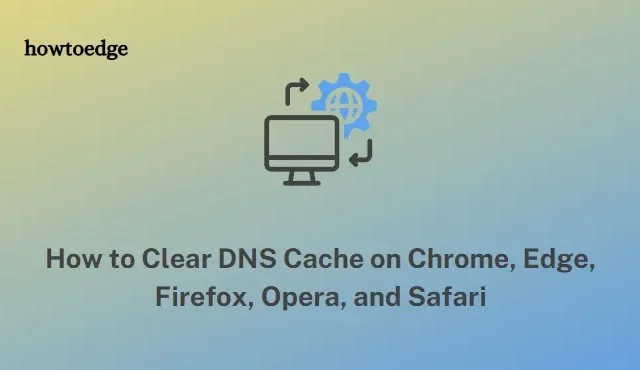
: 您是否遇到加載速度緩慢或難以訪問某些網站的問題?這可能是由於您的 Web 瀏覽器中的 DNS 緩存已過時或已損壞。在對互聯網連接或網站加載錯誤進行故障排除時,您應該清除 DNS 緩存。這樣您就可以快速消除任何問題並優化您的瀏覽體驗。
為了幫助使用 Chrome、Edge、Firefox、Opera 和 Safari 瀏覽器的用戶更輕鬆地完成此過程,我們整理了一份指南,介紹如何有效清除各自的緩存。
1. 如何清除 Google Chrome 上的 DNS 緩存
清除 Chrome 上的 DNS 緩存是一個快速簡單的過程,可以幫助您解決網站加載問題。為此,請按照以下概述的步驟操作:
- 打開您的 Chrome 瀏覽器。
- 在地址欄中鍵入chrome://net-internals/#dns,然後按 Enter。
- 單擊清除主機緩存按鈕。
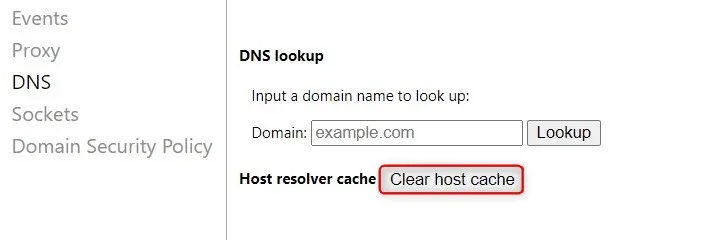
關閉並重新打開 Chrome 瀏覽器以使更改生效。
2. 如何清除 Microsoft Edge 上的 DNS 緩存
如果您在 Edge 上遇到網站加載問題,清除 DNS 緩存可能會有所幫助。請按照下面列出的步驟進行操作:
- 打開你的邊緣瀏覽器。
- 在地址欄中鍵入edge://net-internals/#dns ,然後按 Enter。
- 查找清除主機緩存選項並單擊它。
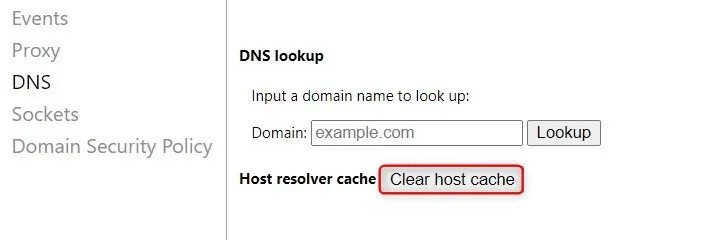
完成後,您可以關閉並重新打開 Edge 以使更改生效。
3. 如何清除 Mozilla Firefox 上的 DNS 緩存
在 Firefox 中保持 DNS 緩存清晰可以幫助您體驗更快的網絡瀏覽,因為它會在您訪問時存儲網站的 IP 地址,並使用它來簡化以後訪問時的加載。為確保 Firefox 使用每個站點的最新 IP 地址信息,請按照以下步驟操作:
- 打開火狐瀏覽器。
- 在地址欄中輸入about:networking ,然後按 Enter。
- 單擊左側邊欄中的 DNS。
- 現在單擊清除 DNS 緩存按鈕。
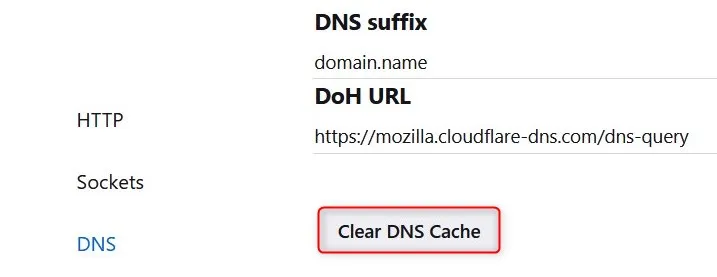
等待幾秒鐘,Firefox 會清除 DNS 緩存。完成後,您現在可以關閉頁面並開始使用新的 DNS 緩存上網。
4. 如何清除 Opera 上的 DNS 緩存
擁有清晰的 DNS 緩存可以幫助 Opera 用戶體驗更快的網絡加載時間,因為它會在您訪問網站時存儲網站的 IP 地址。要清除它,請按照下列步驟操作:
- 打開歌劇瀏覽器。
- 在地址欄中鍵入opera://net-internals/#dns ,然後按 Enter。
- 單擊清除主機緩存按鈕。這將刪除 Opera 中的 DNS 緩存。
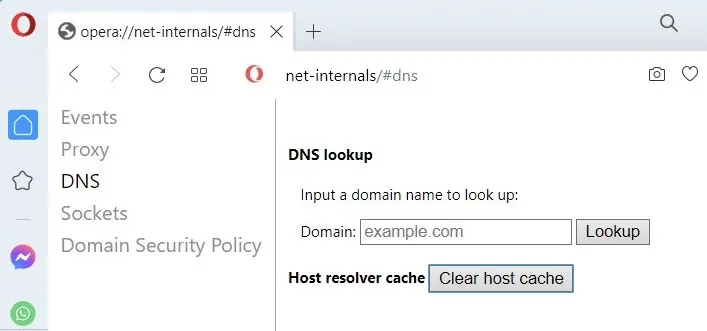
等待幾秒鐘,您現在可以關閉頁面並開始使用新的 DNS 緩存瀏覽。
5. 如何清除 Safari 上的 DNS 緩存
清除 Apple Safari 瀏覽器上的 DNS 緩存是一個簡單的過程,可以幫助解決網頁正常加載的某些問題。要清除 Safari 瀏覽器上的 DNS 緩存,請按照以下步驟操作:
- 打開 Safari 瀏覽器並單擊Safari菜單。
- 從下拉列表中選擇首選項選項。
- 在“高級”選項卡中,選中“在菜單欄中顯示開髮菜單”選項旁邊的框。
- 單擊出現在菜單欄中的“開發”選項卡。
- 從下拉列表中選擇清空緩存。
關閉瀏覽器並重新打開它以確保您的更改已生效。通過這種方式,您可以輕鬆清除 Chrome、Edge、Firefox、Opera 和 Safari 上的 DNS 緩存,並享受您經常訪問的網站更快的加載時間。
常見問題 | DNS緩存
1] 什麼是 DNS 緩存?
2] 清除 DNS 緩存會影響網站性能嗎?
3] 還有其他方法可以清除 DNS 緩存嗎?
是的,您還可以使用終端清除您的 DNS 緩存。為此,請打開終端應用程序並輸入ipconfig /flushdns並按回車鍵。這將刷新您的 DNS 緩存,然後您應該能夠毫無問題地訪問網頁。
4] 清除 DNS 緩存後是否需要重新啟動計算機?
不需要,您不需要在清除 DNS 緩存後重新啟動計算機。但是,建議您關閉並重新打開瀏覽器以使更改生效。
- Safari 與 Chrome:哪個更適合 Mac 用戶?
- Chrome vs. Firefox 2022:哪個瀏覽器更好?



發佈留言